win10强制开机 win10如何强制进入安全模式
更新时间:2023-10-31 17:04:02作者:yang
win10强制开机,在使用Windows 10时,有时我们可能会遇到一些问题,例如系统崩溃或无法正常启动,在这种情况下,强制进入安全模式可能是解决问题的有效方法。安全模式可以在系统启动时加载最基本的驱动程序和服务,以便诊断和修复问题。有些用户可能不知道如何在Windows 10中强制进入安全模式。本文将介绍两种方法,帮助用户了解如何在Windows 10中强制开机以及如何进入安全模式,以便在需要时能够快速解决系统问题。
具体方法:
1.首先,按下开机键后等待出现如下图所示的win10徽标界面。然后长按电源键强制关机,如下图:

2.然后,重复三次这样的操作,就会看到正在诊断修复界面,等待一会儿,如下图:

3.这时,会出现自动修复界面,选择右下角的高级选项,如下图:
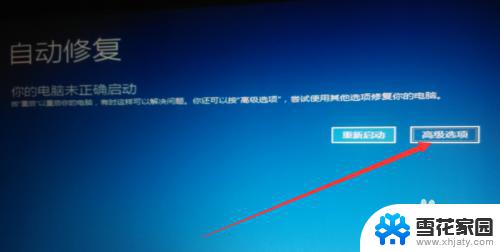
4.点击选择“疑难解答”选项,如下图:
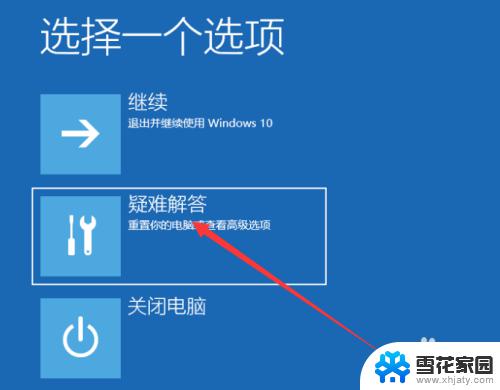
5.进入疑难解答选购后,选择“高级选项”,如下图:

6.点击选择“启动设置”,如下图:
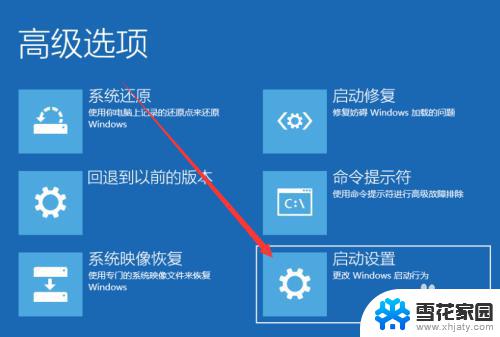
7.然后,点击“重启”,如下图:
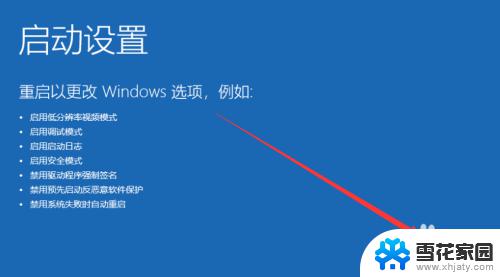
8.最后,重启进入启动设置界面,按下F4即可启用安全模式
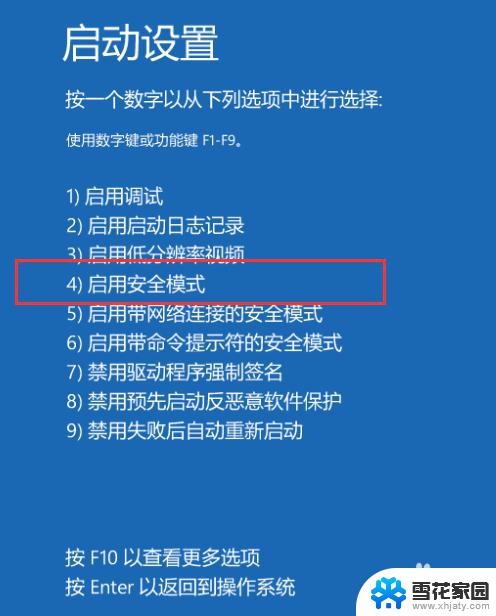
以上是win10强制开机的所有内容,对于遇到相同情况的朋友们,请参照本文提供的方法进行处理,希望这些方法对大家有所帮助。
win10强制开机 win10如何强制进入安全模式相关教程
-
 开机时win10怎么进入安全模式 win10系统如何进安全模式
开机时win10怎么进入安全模式 win10系统如何进安全模式2024-09-16
-
 戴尔win10开机进入安全模式怎么进入 Windows10安全模式怎么开启
戴尔win10开机进入安全模式怎么进入 Windows10安全模式怎么开启2024-10-20
-
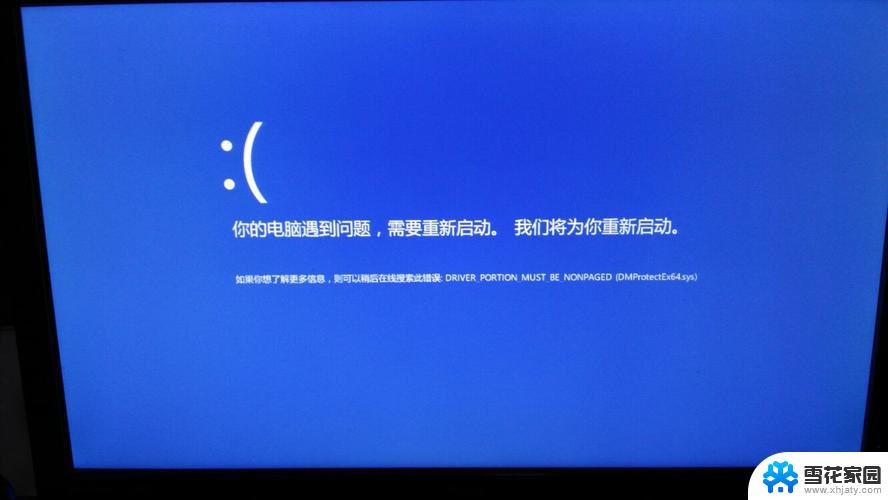 windows10无法开机进入安全模式 电脑无法开机怎么进入安全模式
windows10无法开机进入安全模式 电脑无法开机怎么进入安全模式2024-09-28
-
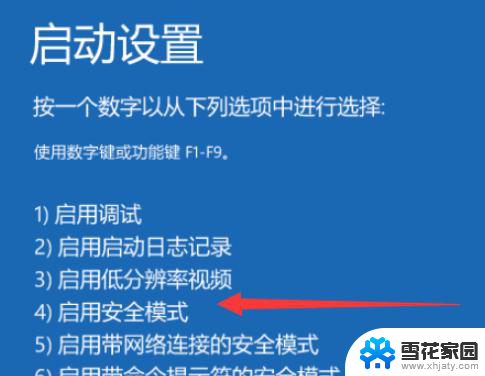 戴尔笔记本win10系统怎样进入安全模式 win10安全模式进入方法
戴尔笔记本win10系统怎样进入安全模式 win10安全模式进入方法2024-11-07
- win10安全模式怎么进入 杀毒 win10安全模式无法进入
- win10 强制签名 win10系统怎么打开驱动程序强制签名
- win10 安全模式 f8 Windows 10如何正确进入F8安全模式
- 联想笔记本开机安全模式怎么进win10 windows10安全模式怎么打开
- windows10如何强制关机 电脑强制关机按什么组合键
- 电脑系统强制更新怎么办 Win10强制更新怎么取消
- 怎么打开电脑文件管理器 Win10资源管理器打开方式
- win10ghost后无法启动 Ghost Win10系统无法引导黑屏怎么解决
- 联想win10还原系统怎么操作系统 联想一键恢复功能使用方法
- win10打印机usb printer 驱动程序无法使用 电脑连接打印机USB无法识别怎么办
- windows10 开启ipv6 ipv6设置方法
- w10自带的杀毒软件如何关闭 Windows10系统如何关闭自带杀毒软件
win10系统教程推荐
- 1 win10ghost后无法启动 Ghost Win10系统无法引导黑屏怎么解决
- 2 win10打印机usb printer 驱动程序无法使用 电脑连接打印机USB无法识别怎么办
- 3 w10自带的杀毒软件如何关闭 Windows10系统如何关闭自带杀毒软件
- 4 怎样查看wifi的ip地址 Win10连接wifi后如何查看IP地址
- 5 win10系统经常出现蓝屏 win10蓝屏死机怎么办
- 6 windows 网络修复 win10网络问题排查与修复指南
- 7 电脑怎么弹出桌面 Win10快速显示桌面的快捷键是什么
- 8 win10 删除更新文件 win10更新文件删除方法
- 9 怎么修改电脑图标大小设置 Win10桌面图标大小改变方式
- 10 win10最好的激活方法 Win10系统激活失败解决方法